6 најбољих начина да поправите недостатак звука у Мицрософт Едге-у на Мац-у
Мисцелланеа / / July 07, 2022
Мицрософт Едге је достојан Сафари алтернатива за Мац кориснике. То је веб претраживач заснован на хрому који нуди одличну веб компатибилност и ради као шарм. Можете да претражујете своје омиљене веб локације, гледате видео записе на ИоуТубе-у и контролишете своју приватност Превенција праћења функција у Мицрософт Едге-у.

Док гледају видео записе или слушају песме, неки корисници не могу да чују звук у Мицрософт Едге-у. Ако се и ви суочите са истим, ево наше листе решења да поправите недостатак звука у Мицрософт Едге-у на Мац-у.
1. Проверите да ли је ваша тренутно отворена картица искључена
Прво би требало да почнете тако што ћете проверити да ли је ваша тренутно отворена картица у Мицрософт Едге-у искључена или не. Баш као и други веб прегледачи као што је Цхроме, можете да искључите звук картице у Мицрософт Едге-у. Ово ће аутоматски искључити репродукцију свих медија на тој картици. Пратите ове кораке да бисте исто проверили.
Корак 1: Отворите ИоуТубе у Мицрософт Едге-у на Мац-у.

Корак 2: Током репродукције медија, требало би да приметите икону за утишани звук у левом углу картице.
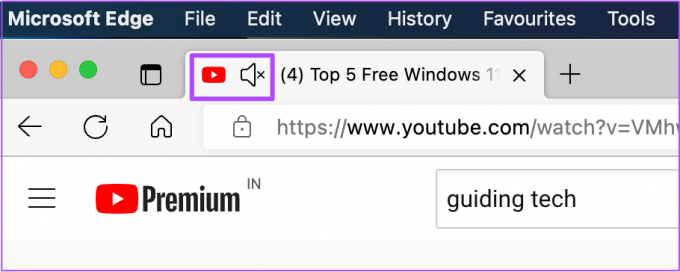
Корак 3: Кликните десним тастером миша на икону да бисте открили неке опције.

4. корак: Кликните на Укључи звук на картици.
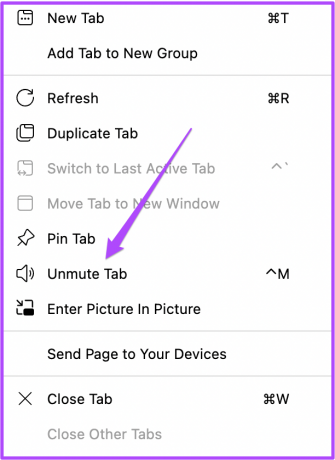
Икона звука ће се сада променити, означавајући да је аудио репродукција активна.

2. Проверите нивое јачине звука на вашем Мац-у
Ако и даље не чујете звук након што укључите звук на картици, проверите нивое јачине звука на свом Мац рачунару. Можда сте искључили јачину звука на Мац-у и заборавили да поново укључите или повећате јачину звука. Можете повећати нивое јачине звука у горњем десном углу траке са менијима или притиснути наменски тастер за повећање јачине звука на тастатури вашег Мац-а.

3. Проверите излазни извор за звук на вашем Мац-у
Подразумевано, ваш Мац користи уграђене звучнике као излазни извор за звук. Када повежете слушалице или спољне звучнике, ваш Мац ће се аутоматски пребацити на тај одговарајући уређај као извор аудио излаза. Могуће је да се ваш Мац није пребацио на унутрашње звучнике као излазни извор након што сте искључили слушалице или спољне звучнике са Мац-а. Можете проверити исто тако што ћете пратити ове кораке.
Корак 1: Притисните Цомманд + Спацебар да бисте открили Спотлигхт Сеарцх, откуцајте Системске поставке, и притисните Ретурн.

Корак 2: У прозору Системске поставке кликните на Звук.
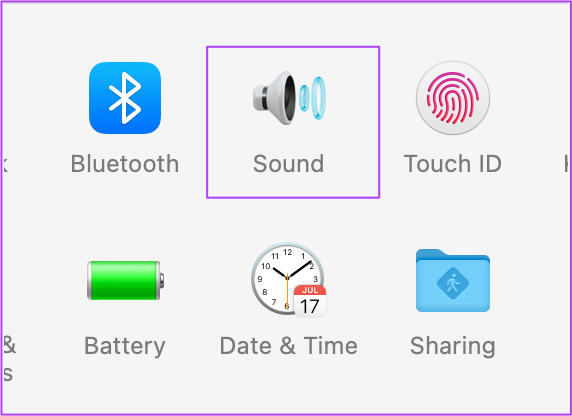
Корак 3: У менију Звук изаберите картицу Излаз.

4. корак: Проверите да ли су уграђени звучници изабрани као излазни уређај.

Такође можете проверити да ли је излазна јачина подешена на максимум или ближе том нивоу.

4. Проверите Едге Преференцес за аутоматску репродукцију веб локације
Ако и даље не чујете звук, можете покушати да ресетујете дозволе за ту одређену веб локацију. Ако не чујете никакав звук у Цхроме-у на Мац-у, постоји посебна опција за онемогућавање или омогућавање звука у Цхроме подешавањима. Али у случају Мицрософт Едге-а, можете директно да ресетујете дозволе за локацију пратећи ове кораке.
Корак 1: Отворите веб локацију на којој се суочавате са овим проблемом.
Корак 2: Кликните на икону Лоцк у горњем десном углу адресне траке.

Корак 3: Изаберите „Дозволе за ову локацију“ са листе опција.

Све дозволе за локацију за ту одређену веб локацију ће се отворити на вашем екрану.

4. корак: Кликните на опцију Ресет Пермиссионс на врху.

5. корак: Поново отворите веб локацију у новој картици и проверите да ли чујете звук.
5. Присилно затворите и поново покрените Едге
Након ресетовања дозвола за локацију, добра је идеја да принудно затворите и поново покренете Едге. Ово ће започети нову сесију претраживања. Такође помаже ако промене које сте направили у претходном кораку нису примењене јер је Едге био активан. Пратите ове кораке.
Корак 1: Кликните на икону Аппле у горњем левом углу.

Корак 2: Изаберите Форце Куит са листе опција.

Корак 3: Изаберите Мицрософт Едге са листе опција у прозору Форце Куит.

4. корак: Кликните на Форце Куит.

5. корак: Поново покрените Едге, отворите сајт и проверите да ли звук ради добро.
6. Ажурирајте Мицрософт Едге
У случају да сте искључили аутоматска ажурирања или неко време нисте проверили да ли постоје ажурирања, коришћење старије верзије Мицрософт Едге-а може бити разлог зашто неке веб локације не могу лако да репродукују звук. Препоручујемо вам да проверите да ли постоји ажурирање пратећи ове кораке.
Корак 1: Отворите Едге и кликните на три тачке у горњем десном углу.
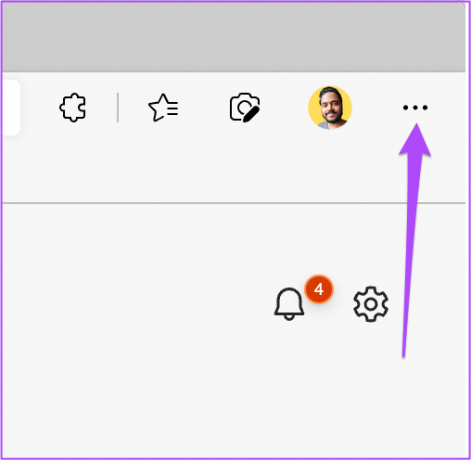
Корак 2: Кликните на опцију Подешавања на дну.

Корак 3: У левом менију на картици Подешавања кликните на О Мицрософт Едге-у.

4. корак: Ако је доступно ажурирање, преузмите га и инсталирајте.

У случају да видите грешку током провере ажурирања, можете прочитати наш пост о томе како да поправите Мицрософт Едге се не ажурира на Мац-у.
5. корак: Након што инсталирате ажурирану верзију Едге-а, отворите веб локацију и проверите да ли је проблем решен.
Звук музике
Кад год инсталирате нови веб прегледач, увек треба да проверите и омогућите сва потребна подешавања за несметано искуство прегледања. Припремили смо комплетан водич о подешавање Мицрософт Едге-а на Мац-у. Требало би да проверите ако сте управо прешли са Виндовс-а на Мац и желите да инсталирате Едге.
Последњи пут ажурирано 6. јула 2022
Горњи чланак може садржати партнерске везе које помажу у подршци Гуидинг Тецх. Међутим, то не утиче на наш уреднички интегритет. Садржај остаје непристрасан и аутентичан.


